Revue de Vimeo Cameo-Outil d'édition et de réalisation de vidéos pour iPhone
Apr 11, 2024
De plus en plus d'utilisateurs utilisent la technologie mobile pendant leurs déplacements, c'est pourquoi Vimeo a conçu Vimeo Cameo . Il s'agit essentiellement d'une application qui peut être utilisée par votre périphérique iOS pour télécharger, en tant qu'éditeur vidéo et s'adapter professionnellement avec différents styles et effets. Une fois la vidéo terminée, vous pouvez la télécharger directement depuis votre appareil mobile vers le site Vimeo.
Fonctionnalités d'édition
Une fois que vous avez téléchargé Vimeo Cameo, il vous suffit de vous connecter si vous avez un compte existant ou de créer un. Une fois connecté, appuyez sur pour créer une nouvelle vidéo et assurez-vous d'autoriser Vimeo Cameo à accéder au rouleau de l'appareil photo. Les vidéos enregistrées sous forme de brouillons au fur et à mesure, vous n'avez pas à vous soucier de vous arrêter pendant un certain temps. Pour commencer un nouveau projet, appuyez sur le bouton '+' pour ajouter des clips vidéo à partir de votre rouleau. Ils se reproduiront automatiquement à partir du calendrier une fois qu'ils ont été téléchargés.
1. Découper des séquences
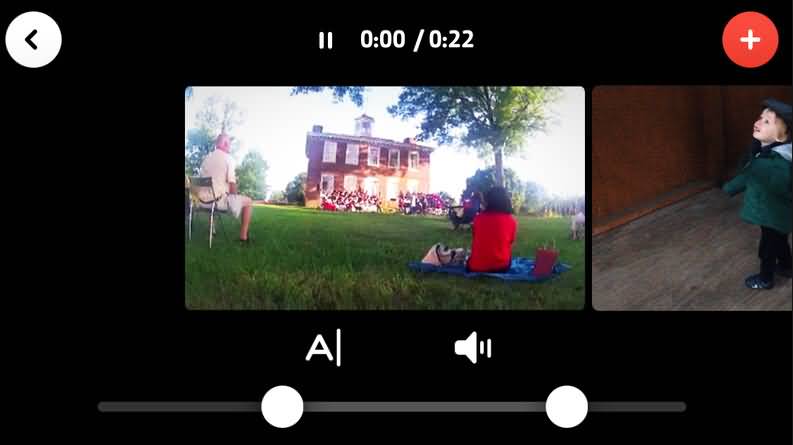
Si vous souhaitez couper tous les clips, vous pouvez le faire en sélectionnant l'icône qui ressemble à une paire de ciseaux. Utilisez simplement les points blancs situés au bas de votre écran afin de créer un point de départ ou d'arrivée différent.
2. Modifier l'ordre des séquences
Si vous souhaitez que vos séquences soient dans un ordre différent, tout ce que vous devez faire est de toucher et de garder votre doigt sur la portion vidéo. Une fois que vous avez fait cela, vous verrez apparaître la timeline, ce qui vous permet de faire glisser les séquences vers leur nouvel emplacement.
3. Supprimer et repliquer des séquences
Si vous souhaitez copier ou supprimer un clip dans l'éditeur de vidéo, appuyez simplement sur et maintenez la même manière que pour modifier la commande. Vous recevrez alors une option pour dupliquer ou supprimer en modifiant le clip vers le haut ou vers le bas.
4. Ajouter ou modifier le thème
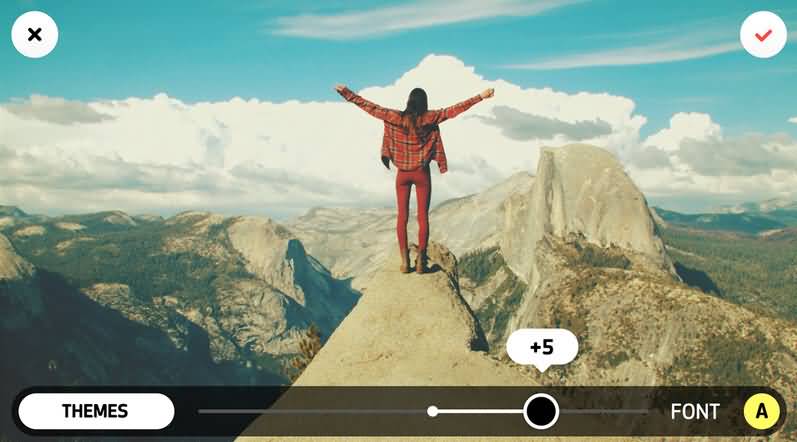
Si vous souhaitez mettre un thème, recherchez les trois cercles qui se chevauchent et sélectionnez le bouton de thème. Regardez vos options pour modifier ou ajouter un thème et appuyez dessus pour le sélectionner. Vous pouvez modifier l'intensité du filtre en utilisant le curseur. Vous pouvez également modifier n'importe quelle couleur ou police de texte. Une fois que vous avez le résultat souhaité, appuyez sur le bouton 'thème' pour enregistrer vos modifications.
5. Ajoutez, changez, ou supprimez de la musique
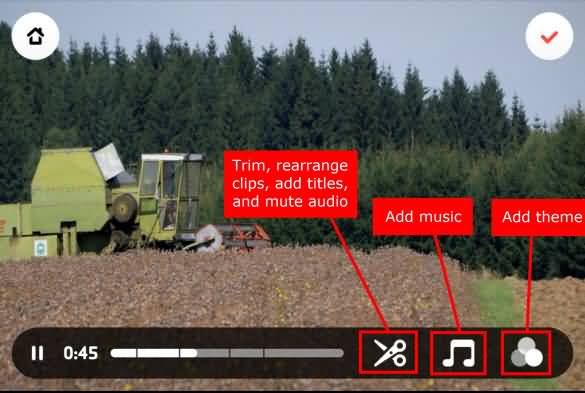
Pour ajouter de la musique aux vidéos, utilisez l'icône de musique. Cela vous permet de sélectionner des pistes à partir de la bibliothèque. Pour parcourir les pistes, glissez d'abord en avant et en haut ou vers le bas. Vous pouvez également utiliser les catégories pour faciliter la localisation de la musique souhaitée par genre. Vous pouvez prévisualiser les morceaux en sélectionnant la couverture de l'album et utiliser la petite barre de jeu. En appuyant sur le bouton d'information, vous pourrez en savoir plus sur la chanson, l'écrivain, les musiciens, etc.
Sélectionnez la piste une fois que vous l'avez trouvé en tapotant. Si vous décidez d'essayer quelque chose de différent ou de le supprimer tout simplement, revenez au menu de musique, sélectionnez l'album et désélectionnez-le.
6. Modifier les niveaux audio des séquences
Si vous souhaitez modifier le niveau d'audio dans un clip spécifique, utilisez l'outil d'édition et trouvez le clip que vous souhaitez ajuster. Continuez à écouter l'icône audio car cela vous permettra de sélectionner si vous souhaitez que l'audio soit activé, éteint ou éteint.
7. Ajouter des légendes
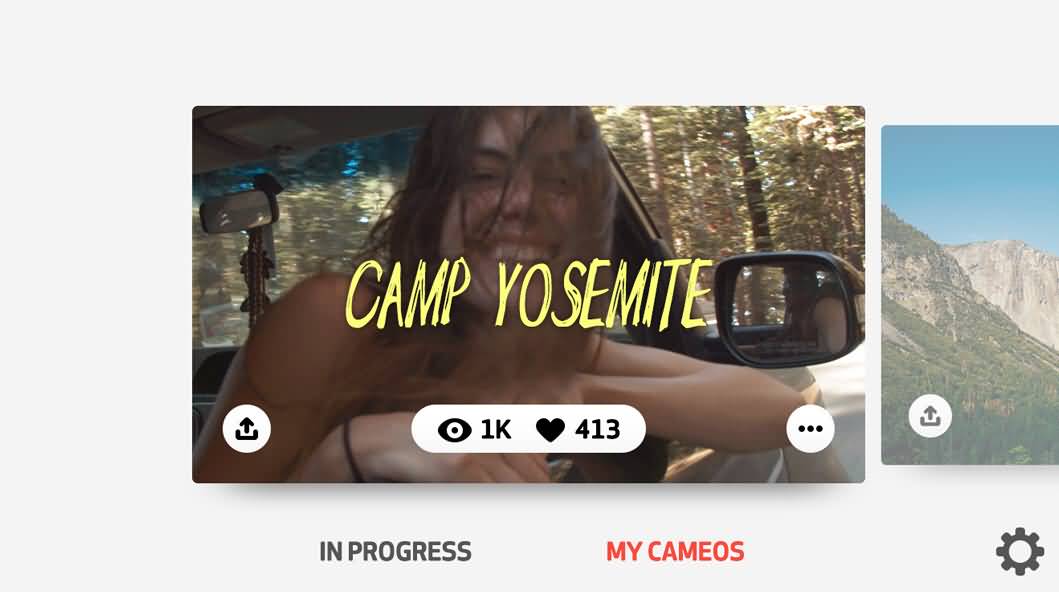
Si vous souhaitez ajouter des légendes à l'un de vos clips, commencez par appuyer sur l'outil d'édition. Choisissez les légendes qui est le 'A |' symbole. Les légendes ont un maximum de 40 caractères, mais vous avez l'option de l'endroit où vous souhaitez les mettre sur l'écran. Lorsque vous avez choisi le thème plus tôt sur le texte et la police, vous aurez déjà été déterminé. Lorsque vous avez ajouté les légendes, vous devez simplement appuyer sur la touche rouge pour confirmer que vous avez terminé avec l'éditeur vidéo.
Edition avancée
1. Ajouter un titre et une vignette
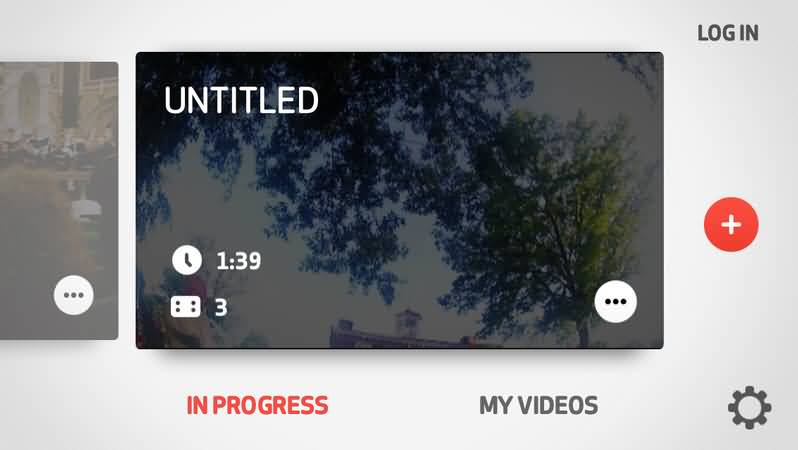
Une fois que vous avez terminé avec l'éditeur vidéo Vimeo cameo, vous pouvez ensuite sélectionner une vignette et un titre à ajouter. Commencez avec le chargement dans la partie Vimeo et sélectionnez ajouter un titre. Choisissez le titre que vous souhaitez donner à votre vidéo et vous serez automatiquement invité à choisir une photo miniature. Vous pouvez le faire à partir d'un cadre de votre vidéo en utilisant la barre de sélection. Appuyez sur la vignette une fois que vous l'avez trouvé et confirmez en utilisant la touche rouge.
2. Ajouter une description
Après avoir décidé et sauvegardé votre vignette dans l'éditeur vidéo, vous serez ramené à la page avec 'charger sur Vimeo'. Voici où vous pouvez ajouter la description en bas à gauche de l'écran.
Fonctionnalités de partage
Une fois que vous avez terminé et êtes prêt, la vidéo est téléchargée automatiquement en tant que privé. Vous pouvez spécifier autrement si vous êtes sûr que vous avez terminé l'édition en basculant pour le rendre public en appuyant sur le bouton en bas à droite marqué la confidentialité. Sélectionnez Terminé et la vidéo sera téléchargée automatiquement sur votre compte. Utilisez les paramètres vidéo pour ajouter plus d'options de confidentialité en sélectionnant les paramètres et en effectuant des ajustements dans votre onglet de confidentialité.
Avantages et inconvénients
| Avantages | Inconvénients |
|
|
|
|
|
|
Résumé
Vimeo Cameo vous permet d'utiliser votre appareil mobile en tant qu'éditeur vidéo en accédant aux vidéos que vous avez déjà dans votre bobine de caméra. Vous ne devez pas brancher votre téléphone sur un PC ou un ordinateur portable car les vidéos peuvent être téléchargées et éditées directement à partir du périphérique, ce qui rend plus facile que jamais d'avoir plus de contrôle sur vos vidéos lorsque vous êtes en déplacement.
Filmora Scrn (Enregistrez votre écran de haute qualité)
L'enregistreur d'écran facile, qui vous aidera à finir vos projets plus rapidement, avec un design moderne et intuitif, et de puissantes fonctionnalités pour des enregistrements d'écran.
Fonctionnalités:
- 15-120 FPS - Parfait pour enregistrer des jeux à rythme élevé.
- 2 Appareils - Enregistrez à partir de votre écran et de votre webcam simultanément.
- Suite d'édition complète - Modifiez vos clips rapidement et facilement avec une large gamme d'outils.
- Outils d'effet - Exprimez-vous avec des annotations modifiables.




